您会遇到“出问题了。尝试重新加载”错误时,在计算机上访问Google Chrome中的Twitter时?该网站可能会崩溃,或者您的Web浏览器可能会遇到问题。各种项目可能会导致Chrome不推出Twitter。我们将向您展示几种方法,以解决您的计算机上的此问题。
您在Twitter上遇到困难的一些原因是您的Internet连接不起作用,您的Chrome Extensions有故障,您的Chrome版本过时,等等。
更多阅读:Twitter不在Google Chrome中工作?尝试以下13个修复程序
目录

检查您的互联网连接
当网站无法在您的Web浏览器中加载时,首先要做的就是检查您的Internet连接是否有效。您的连接可能已经停止工作,导致Twitter站点不加载。
在您的Chrome浏览器中打开一个新标签,并尝试访问另一个网站。如果此站点无法加载,则可能会有一个连接问题。在这种情况下,尝试通过重新启动路由器,重新启动计算机,重新连接无线网络等来解决您的连接问题。
确认您的Internet连接正在正常工作后,请检查并确保Twitter不会降低。这是因为如果网站的服务器面临中断,则无法访问网站。
您可以使用类似网站查看Twitter的在线状态下挖掘者。如果Twitter遇到任何问题,您会在此网站上发现这些问题。
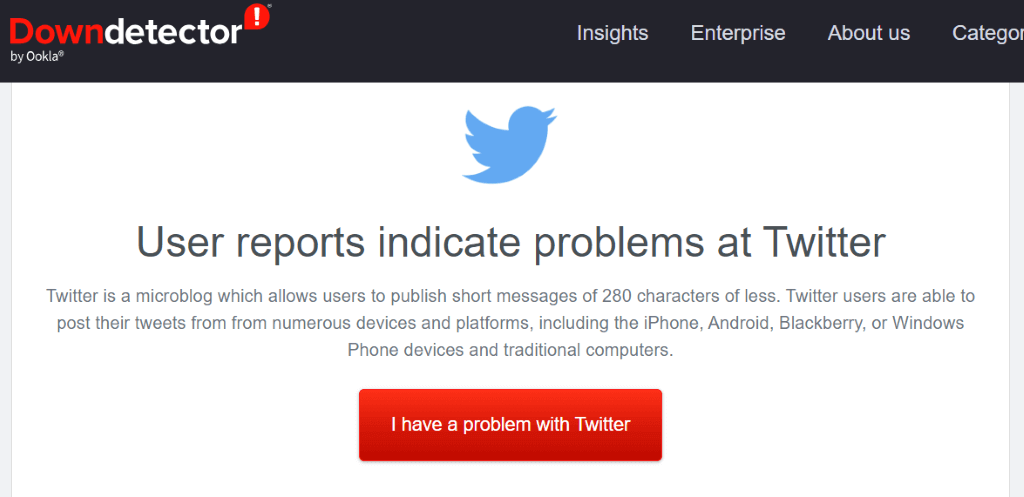
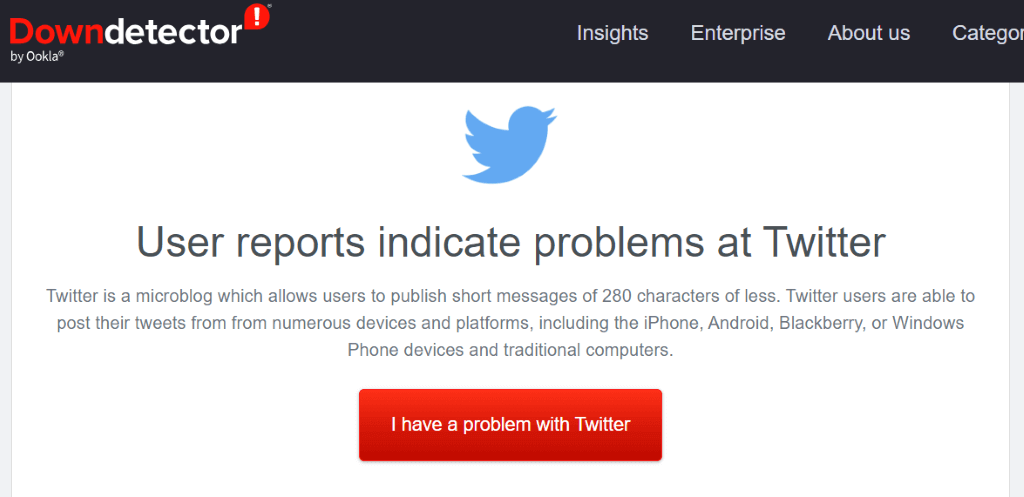
如果Twitter确实倒闭,请等到公司解决问题并将平台备份。
hard-refresh您的Twitter网页
如果您对Twitter网页进行了简单的刷新,但毫无用处,请尝试使用忽略缓存内容并从头开始加载网页的硬性删除。这可以帮助您访问否则拒绝打开的网页。
您可以通过按下并按住转移键盘上的按钮,然后在Chrome的地址栏旁边选择刷新图标。
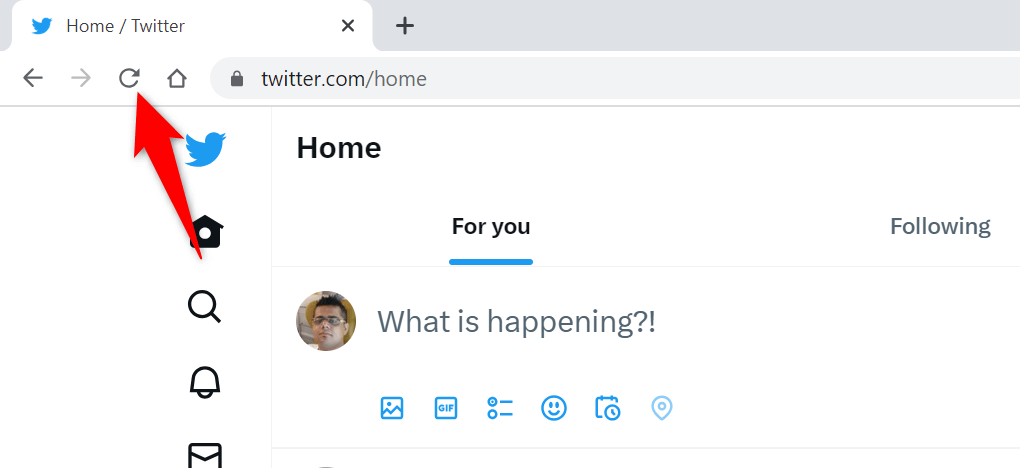
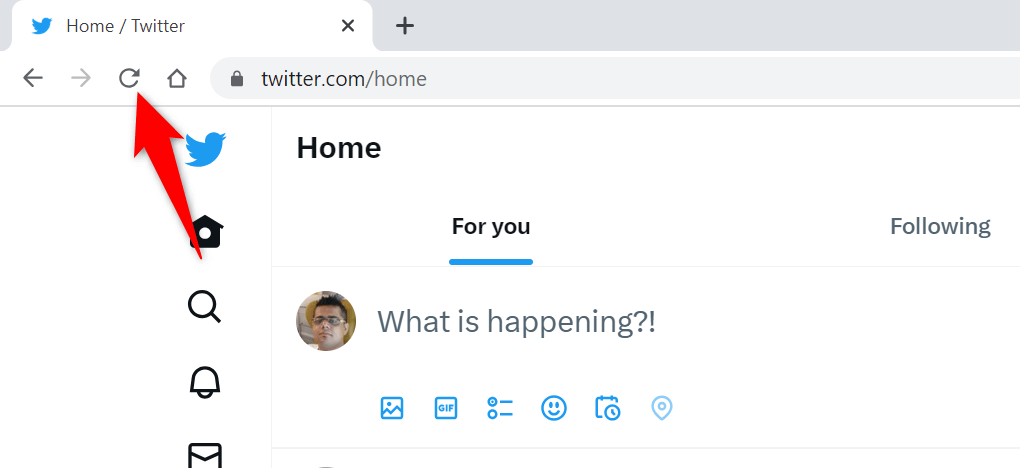
在Chrome中硬化您的网页的另一种方法是按转移+F5或者Ctrl+转移+r在窗户上,或按命令+转移+r在Mac计算机上。
在您的计算机上重新启动Google Chrome
如果您仍然无法在Chrome浏览器中访问Twitter,请重新启动浏览器以解决该问题。您的问题可能是由于Chrome中的小故障而发生的,您可以通过重新启动浏览器来解决。
退出和重新启动的镀铬就像在浏览器的地址栏中输入命令或使用计算机的标准关闭和打开方法一样容易。这都是两种方式。
使用命令
- 将光标放在Chrome的地址栏中。
- 键入以下命令并按进入:chrome://重新启动
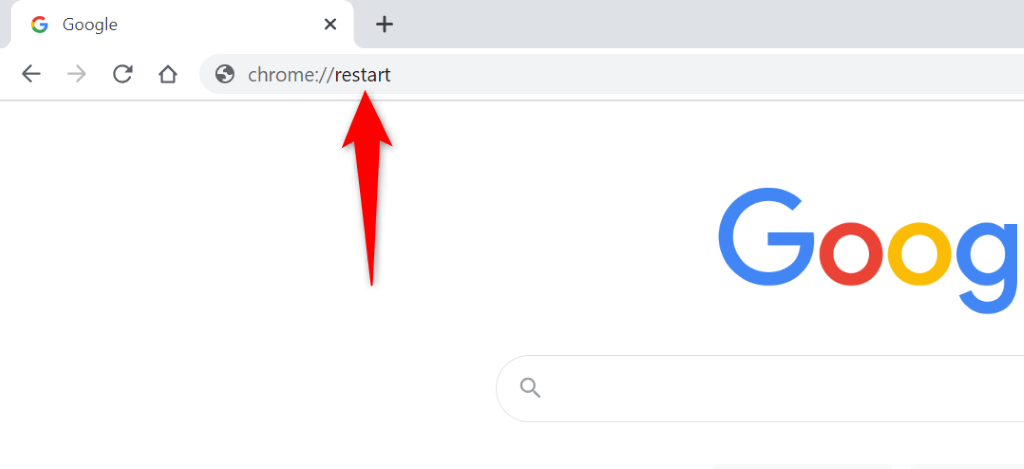
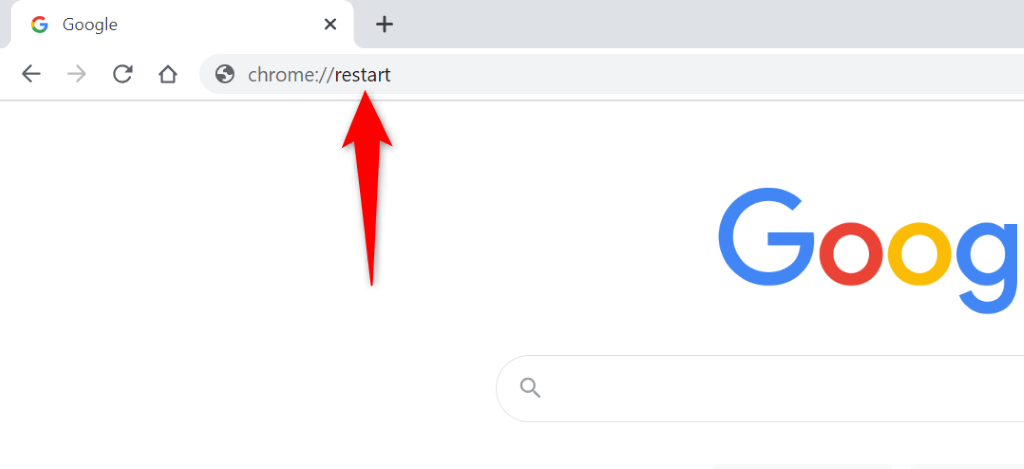
- Chrome将关闭并重新打开。
- 使用权叽叽喳喳在您的浏览器中。
在窗户上
- 选择x在Chrome的顶角角落,以关闭所有打开的选项卡并退出浏览器。
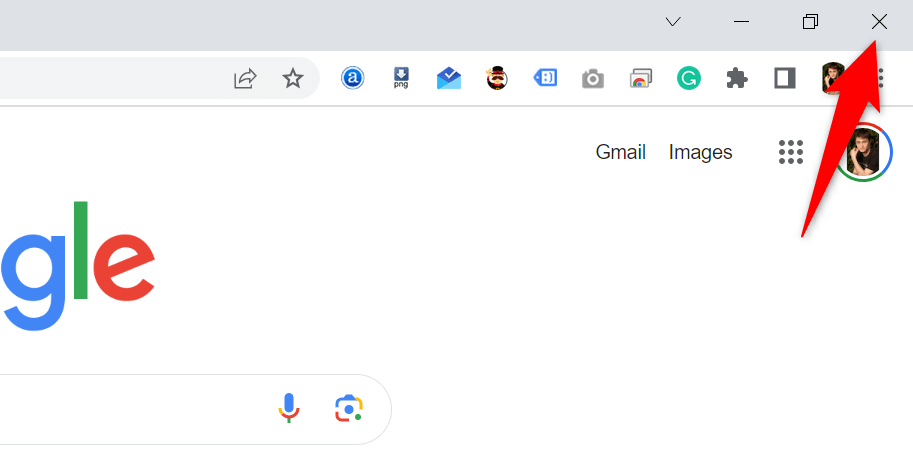
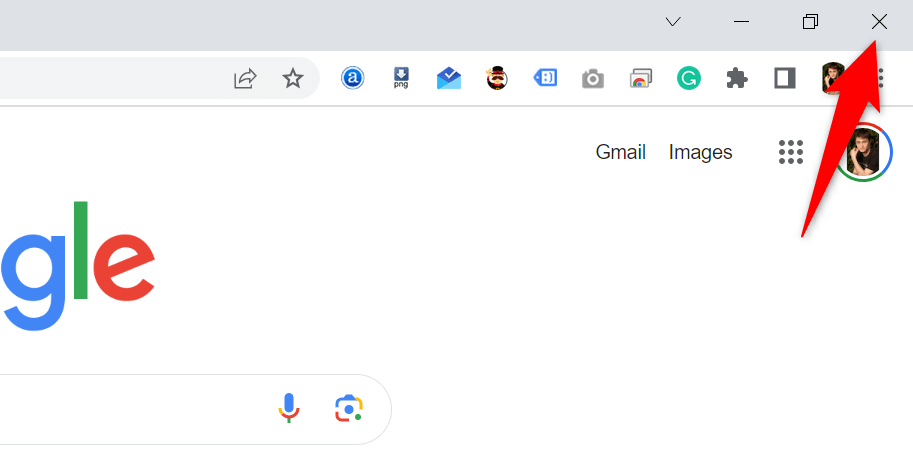
- 访问您的电脑开始菜单,查找Google Chrome,并在搜索结果中选择浏览器。
在MacOS上
- 选择铬合金>退出Google Chrome在浏览器的菜单栏中。
- 打开聚光灯通过按下命令+空间, 类型Google Chrome,然后选择浏览器。
清除Chrome的缓存内容
Chrome将各种缓存文件存储在您的计算机上,以加快加载网站。有时,此缓存会损坏,并且与您的浏览器无法正常工作,从而导致浏览器不加载您的网站。这可能就是您在访问Twitter时遇到“出现问题的原因。尝试重新加载”错误。
您可以通过清除Chrome的缓存文件来解决该问题。这样做时,您不会失去浏览历史记录,密码,书签或其他项目。
- 打开铬合金,在右上角中选择三个点,然后选择设置。
- 选择隐私和安全在左侧栏。
- 选择清除浏览数据在右窗格上。
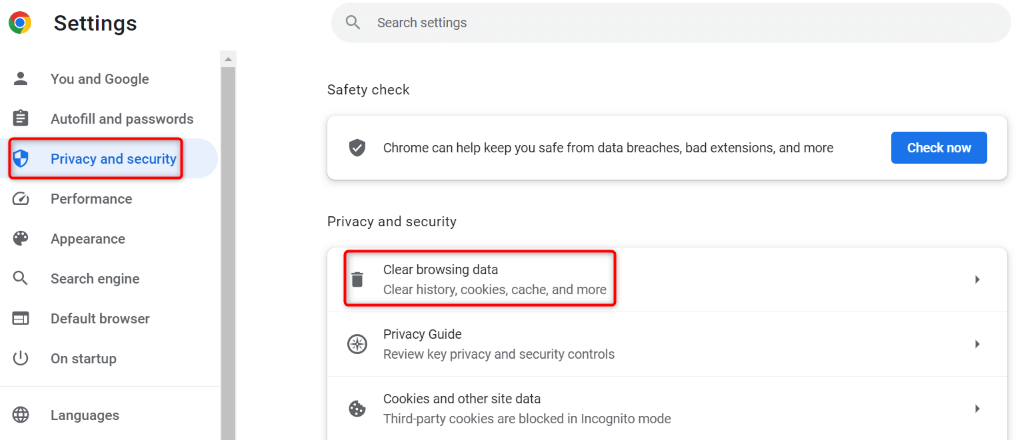
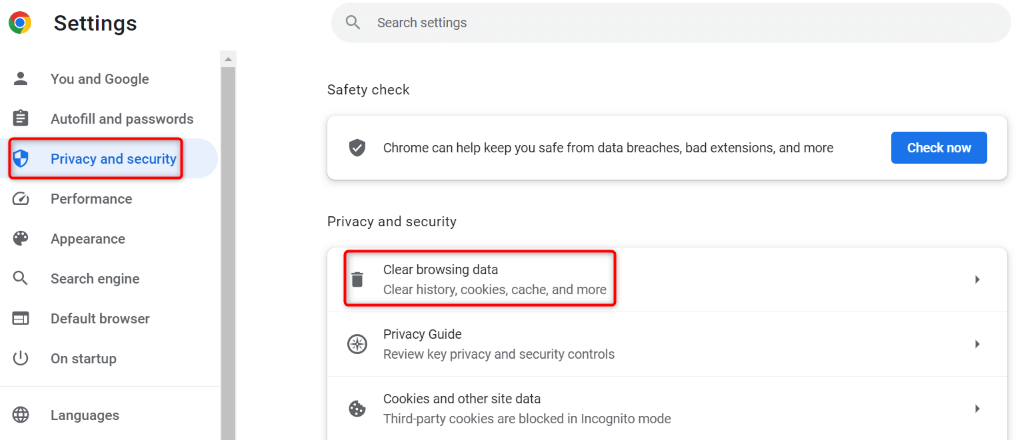
- 选择一直以来来自时间范围下拉式菜单。
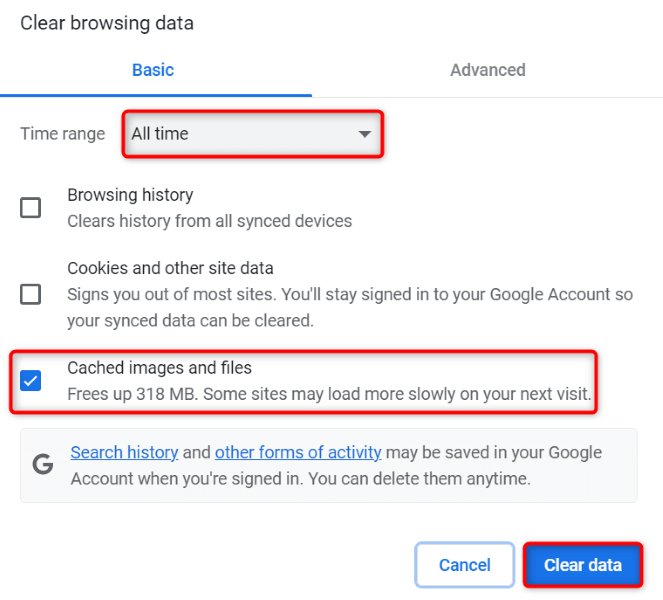
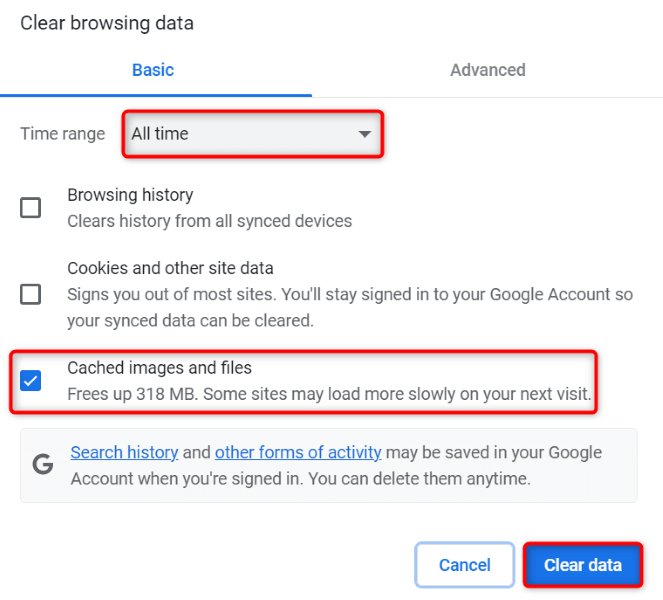
- 启用缓存的图像和文件选项并取消所有其他选项。
- 选择清晰的数据在底部。
- 关闭并重新打开铬合金,然后访问您的叽叽喳喳网页。
禁用您已安装的Chrome Extensions
您可以向Chrome添加扩展,以扩展浏览器的功能。有时,您安装的扩展程序会损坏,从而在浏览器中引起随机问题。这可能是您无法访问Twitter的原因。
在这种情况下,请关闭您的已安装的Chrome扩展名,然后查看您的问题是否发生。
- 打开铬合金,在右上角中选择三个点,然后选择扩展>管理扩展。
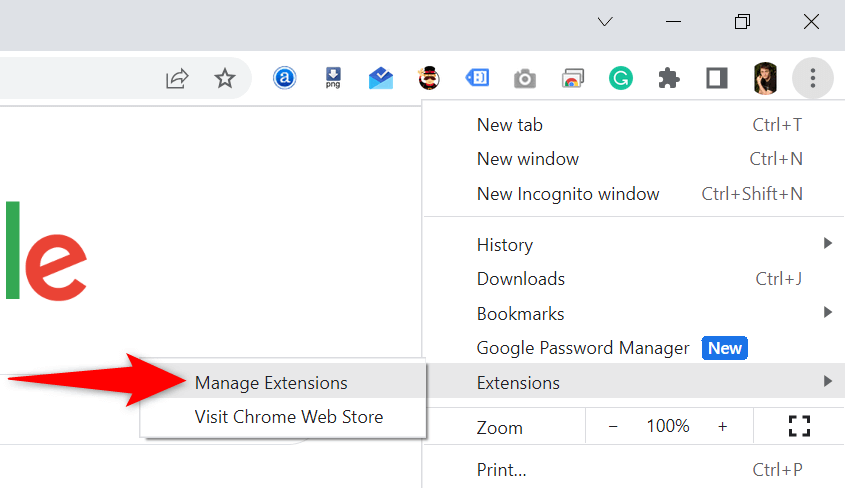
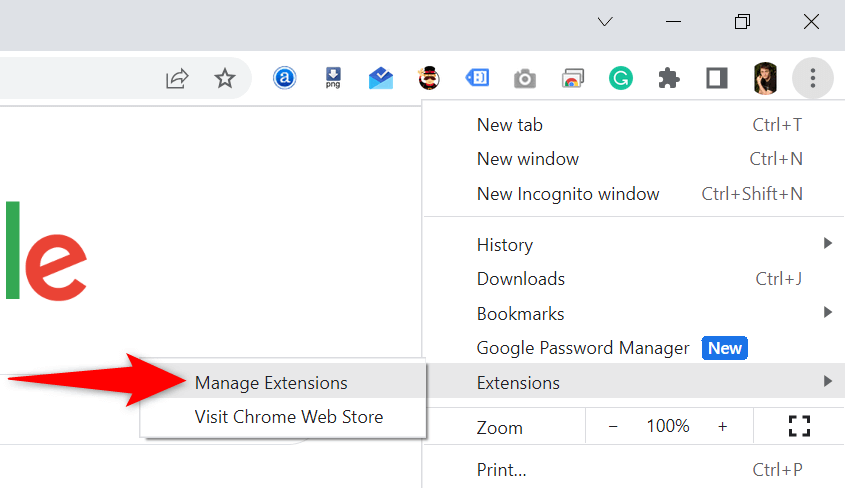
- 禁用所有扩展名的切换。
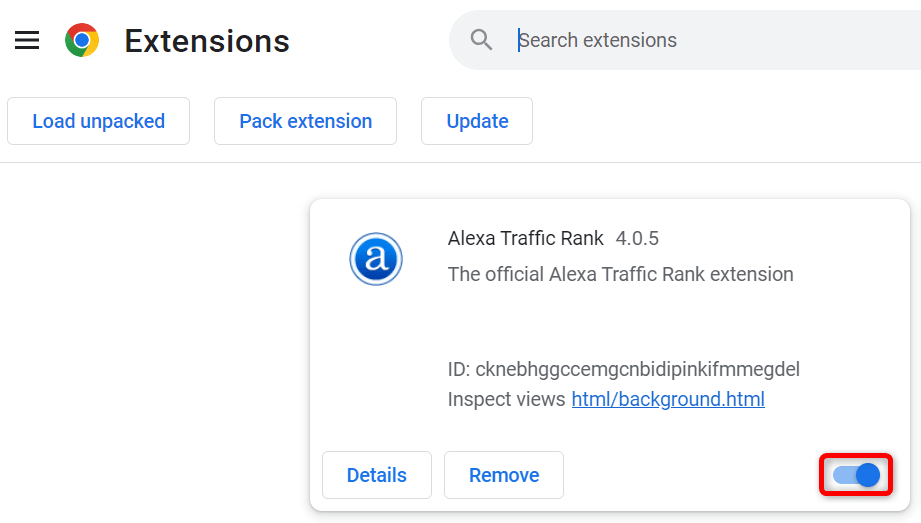
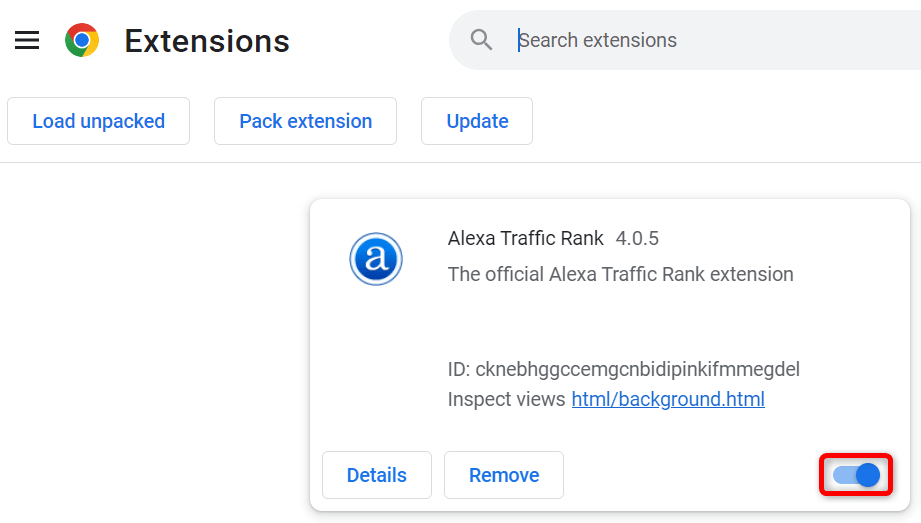
- 尝试访问叽叽喳喳。
如果在禁用扩展程序后的Twitter加载,则一个或多个扩展名为罪魁祸首。在这种情况下,一次启用一个扩展程序以找到罪魁祸首,然后删除该扩展名。
在您的计算机上更新Google Chrome
解决您的“某件事出现问题的最后解决方案。尝试重新加载” Twitter错误是在计算机上更新Chrome。您可能正在使用过时的浏览器版本,其中包含许多错误和问题。
您可以通过将浏览器带入最新版本来解决这些错误和问题。
- 在Chrome的顶部角落中选择三个点,然后选择设置。
- 选择关于铬在左侧栏。
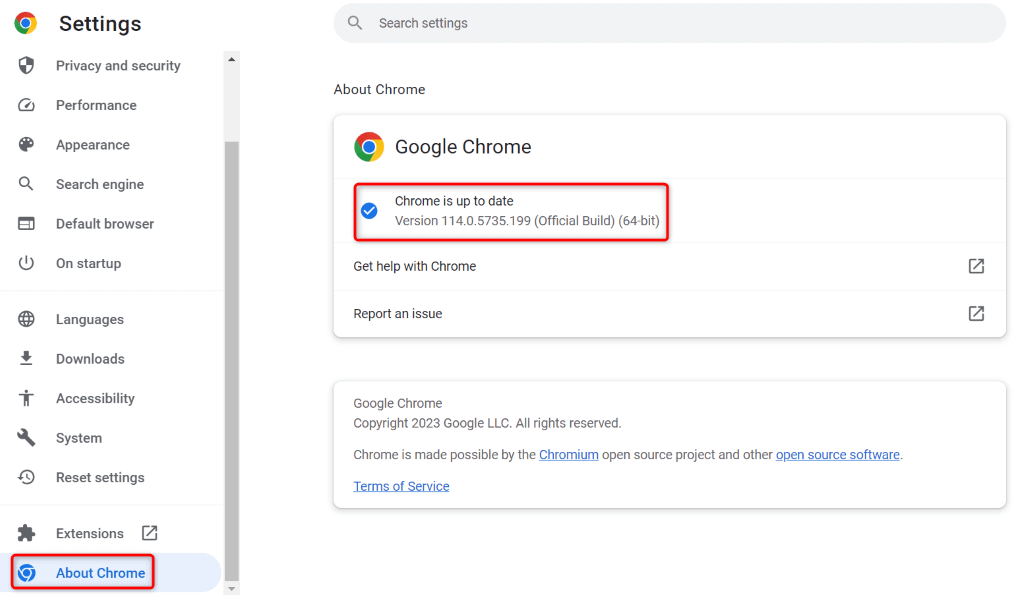
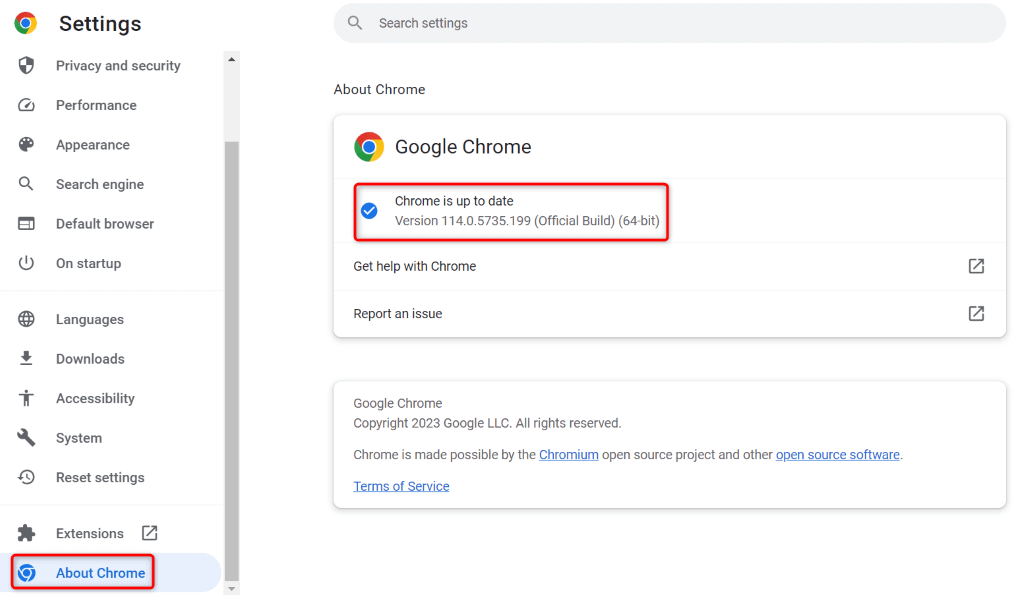
- 让Chrome检查并安装可用的更新。
- 重新启动您的浏览器。
解决计算机上Chrome中Twitter的访问问题
当您想访问Twitter提要,某人的个人资料或有趣的线程时,这令人沮丧,而Twitter不会加载您的浏览器。您可以使用上面概述的方法来解决Chrome浏览器中的Twitter问题。
应用这些方法后,您会发现浏览器中的Twitter负载良好,使您可以访问所有喜欢的内容。愉快的推文!
